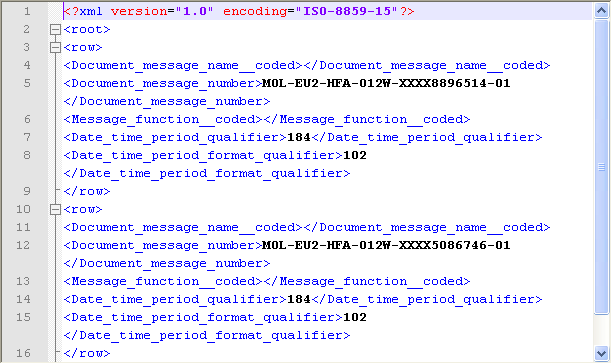EDIFACTメッセージからのデータの抽出
このシナリオは、全Talend製品に適用されます。
Talendでサポートされているテクノロジーの詳細は、Talendコンポーネントをご覧ください。
このシナリオでは、入力UN/EDIFACT Customs Cargo (CUSCAR)メッセージファイルのEDIFACTストラクチャーを読み取り、スキーマ定義に従ってデータを抽出する単純なジョブについて説明します。抽出データは[Run] (実行)コンソールに表示され、XMLファイルに送信されます。
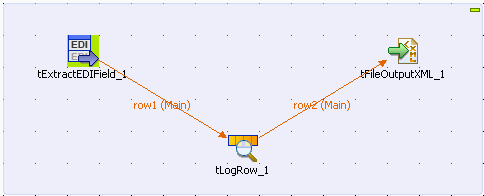
-
tExtractEDIFieldコンポーネント、tLogRowコンポーネント、tFileOutputXMLコンポーネントを[Palette] (パレット)からデザインワークスペースにドロップします。
-
[Row] (行) > [Main] (メイン)接続を使用してコンポーネントを接続します。
-
tExtractEDIFieldをダブルクリックして[Basic settings] (基本設定)ビューを表示し、プロパティを定義します。
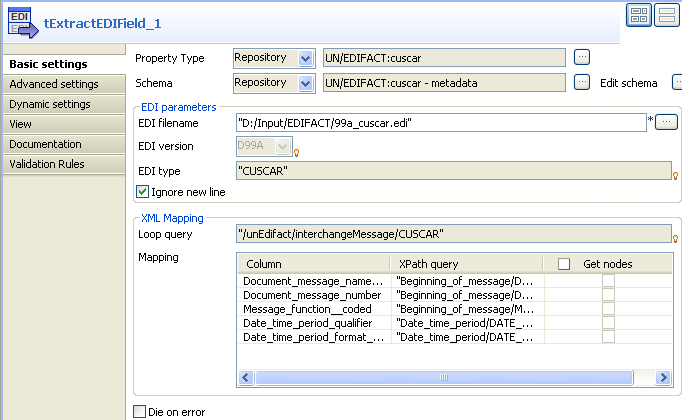
この事例の場合、入力スキーマは[Repository] (リポジトリー)ツリービューの[Metadata] (メタデータ)ノードに保存されて、簡単に取り出せます。メタデータについては、Talend Studioユーザーガイドをご覧ください。
-
[Property Type] (プロパティタイプ)リストから[Repository] (リポジトリー)を選択し、表示されるフィールドの横にある[...]ボタンをクリックして、[Repository Content] (リポジトリーのコンテンツ)ダイアログボックスを開きます。
-
[Repository Content] (リポジトリーのコンテンツ)ダイアログボックスで、目的のメタデータ項目(このユースケースではcuscar)を選択し、[OK]をクリックします。
-
[EDI parameters] (EDIパラメーター)エリアで、[EDI filename] (EDIファイル名)フィールドに入力EDIFACTメッセージファイルへの完全パスを入力します。
このユースケースでは、入力ファイルは99a_cuscar.ediです。
-
[Ignore new line] (新規行を無視)チェックボックスをオンにして、データ処理中に入力ファイル内のキャリッジリターン文字をスキップします。
-
他のすべてのパラメーターは自動的に取得されるので、そのままにしておきます。
-
tFileOutputXMLコンポーネントをダブルクリックして、[Basic settings] (基本設定)ビューを表示します。
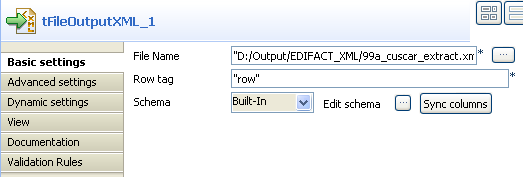
-
[File Name] (ファイル名)フィールドに、生成する出力XMLファイルへの完全パスを入力します。
このユースケースでは、出力XMLは99a_cuscar_extract.xmlです。
-
その他のパラメーターはそのままにしておきます。
-
ジョブを保存し、F6を押して実行します。
入力EDIFACT CUSCARメッセージファイルの定義済みデータが取得され、コンソールに表示されて、出力XMLファイルに書き込まれます。